Terkadang data pada Microsoft Excel yang telah kita buat sebelumnya ada beberapa hal yang perlu kita rubah, seperti pembahasan kali ini yaitu memisahkan isi sel ke kolom yang berbeda. Sebagai contoh pada data nama karyawan yang sebelumnya kita tuliskan dengan nama lengkap, selanjutnya kita di suruh memisahkan antara nama depan, nama tengah dan nama belakang. Apabila data yang sudah kita input sedikit mungkin tidak begitu masalah bagi kita untuk menuliskannya kembali, lalu bagaimana kalau data tersebut sampai ratusan bahkan ribuan ?? tentu saja jika kita tulis ulang lagi akan memakan waktu yang cukup lama dan tentunya melelahkan.
Kali ini saya akan menjelaskan bagaimana cara memisahkan isi sel ke kolom yang berbeda. Sebagai contoh perhatikan isi sel yang akan dipisahkan ke kolom yang berbeda berikut ini:
Untuk memisahkan nama-nama tersebut ikuti langkah-langkah di bawah ini:
1. Seleksi range yang berisi data nama tersebut (A2:A6).
2. Klik tab Data, kemudian pada grup Data Tools, pilih Text to Columns.
3. Selanjutnya akan muncul kotak dialog Convert Text to Columns Wizard - Step 1 of 3. Pada langkah ini pastikan opsi Delimited sudah terpilih, lalu klik Next.
4. Kemudian pada kotak dialog Convert Text to Columns Wizard - Step 2 of 3, tepatnya pada bagian Delimiters pilih opsi Space, jika sudah klik Next.
5. Langkah berikutnya pada kotak dialog Convert Text to Columns Wizard - Step 3 of 3, tentukan dimana data akan diletakkan dengan mengetikkan nama sel pada kolom Destination, misalnya C2.
6. Yang terakhir tekan Finish, sehingga hasilnya akan tampak seperti berikut.
Demikianlah sedikit penjelasannya, semoga bermanfaat dan selamat mencoba.



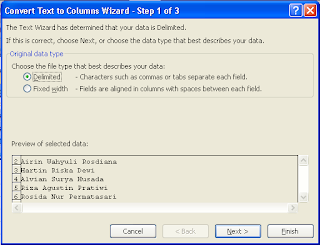







Thanks Atas Sharingnya.
BalasHapusSama-sama sob...
Hapus